將長期不需要顯示的圖層進行凍結,可以提高系統運行速度,減少了圖形刷新的時間,因為這些圖層將不會被加載到內存中。CAD不會在被凍結的圖層上顯示、打印或者是重生成對象。
在CAD中凍結圖層的常用方法有以下幾種。
1.在【圖層特性管理器】的對話框中單擊要凍結的圖層前的【 】按鈕,即可凍結該圖層,圖層凍結后將顯示為【
】按鈕,即可凍結該圖層,圖層凍結后將顯示為【 】,參考下圖。
】,參考下圖。
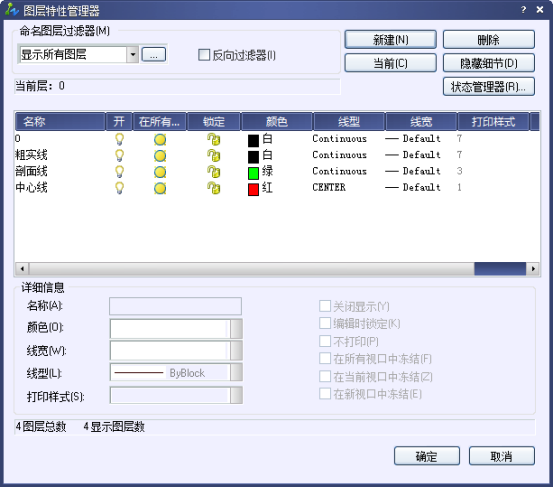
2.在工具欄中,【圖層控制】的下拉列表中,單擊目標圖層前的【】按鈕,參考下圖。
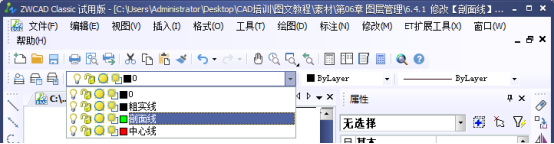
注意:
如果我們要凍結的圖層為“當前圖層”,我們中望CAD是不能進行該操作,只有將當前圖層更改為另一個,才能進行凍結。
如果我們要恢復凍結的圖層,再按下【 】圖標,既可解凍該圖層了。
】圖標,既可解凍該圖層了。
實例:凍結與解凍圖層
1.我們打開中望CAD和我們的素材文件
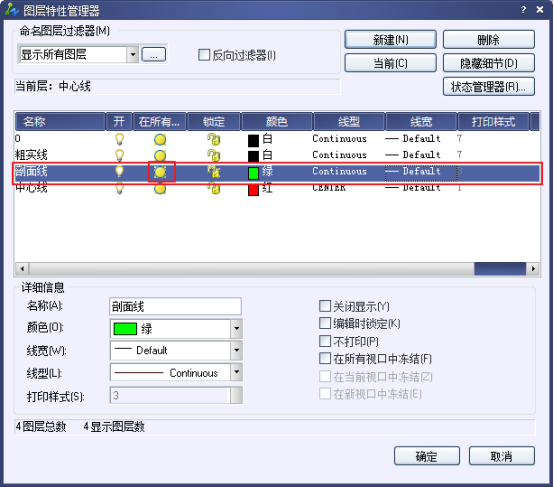
2. 點擊我們的【圖層特性管理器】,彈出管理器
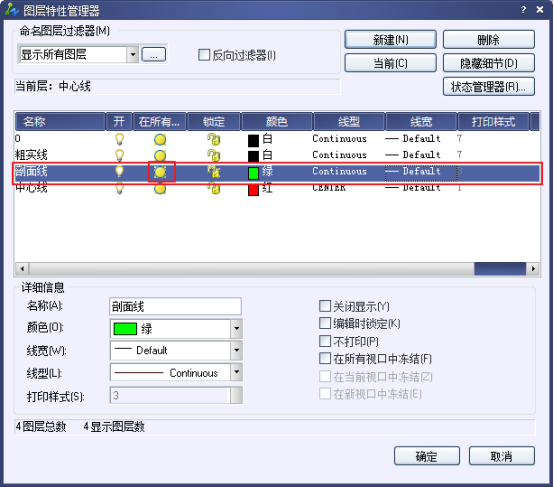
3. 選擇【剖面線】點擊其凍結圖標
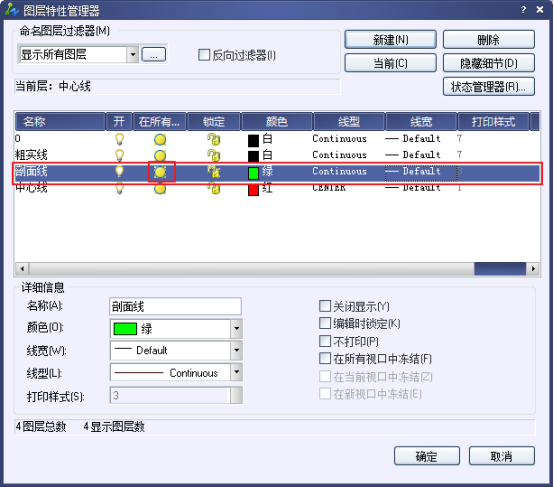
4.完成后,我們退出,可以看到我們的剖面線已經凍結了。
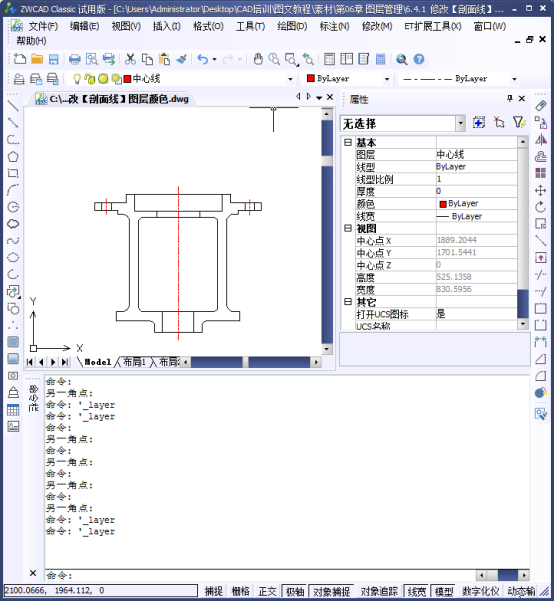
以上。
推薦閱讀:CAD中修改圖層線型
推薦閱讀:CAD打開與關閉圖層